Toplu e-postalar güncellemeleri paylaşmak, haber bültenleri göndermek veya duyurular yapmak için harika bir yoldur. WordPress sitenizdeki ister müşteri, ister üye, ister abone olsun tüm kayıtlı kullanıcılara ulaşmak istiyorsanız, bunu yapmanın kolay bir yoluna ihtiyacınız olacaktır.
Her kullanıcıya tek tek e-posta göndermek yerine, herkese aynı anda tek bir mesaj gönderebilirsiniz. Bu, zaman kazandırır ve iletişiminizin hedef kitleniz genelinde tutarlı olmasını sağlar. 🚀
Bu kılavuzda, WordPress’teki tüm kayıtlı kullanıcılara nasıl e-posta göndereceğinizi adım adım göstereceğiz. Doğru araçları seçmekten mesajınızı oluşturmaya ve e-posta listenizi yönetmeye kadar bilmeniz gereken her şeyi ele alacağız.
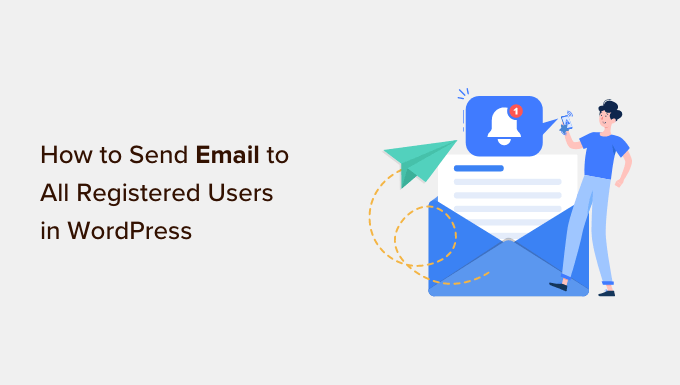
WordPress’te Kayıtlı Tüm Kullanıcılara Neden ve Ne Zaman E-posta Göndermeniz Gerekir?
WordPress sitenizde kullanıcı kaydına izin veriyorsanız, kayıtlı tüm kullanıcılara e-posta göndermeniz gerekmesinin birkaç farklı nedeni olabilir. Örneğin, sitenizin Yazarlarına ve Editörlerine harika yazılar yazmalarına yardımcı olmak için eklediğiniz yeni bir eklenti hakkında bilgi vermek isteyebilirsiniz.
Çevrimiçi bir mağaza işletiyorsanız, WordPress’te yalnızca ‘Müşteri’ rolüne sahip kişiler için bir çekiliş veya yarışma başlatabilirsiniz.
Kullanıcı kaydını nasıl ayarladığınıza bağlı olarak, tüm kullanıcıları otomatik olarak e-posta listenize eklemeyebilirsiniz. Bu, sitenizi kullanan herkesle iletişim kurmanızı zorlaştırabilir.
Neyse ki, WordPress web sitenizde hesabı olan herkese toplu mesaj göndermenin başka yolları da var. Aşağıdaki bölümlerde size bunu nasıl yapacağınızı göstereceğiz.
📌 Uzman ipucu: Kullanıcılarınızla iletişime geçmeden önce, herhangi bir yasayı ihlal etmediğinizden emin olmak isteyeceksiniz. Bununla birlikte, WordPress ve GDPR uyumluluğuna ilişkin nihai kılavuzumuzu okumanızı öneririz.
İşte bu kılavuzda bahsedeceğimiz tüm adımlara hızlı bir genel bakış:
Hazır mısınız? Web sitenizdeki tüm kayıtlı kullanıcılara nasıl kolayca e-posta gönderebileceğinizi görelim.
E-postalarınızın Güvenle Teslim Edildiğinden Nasıl Emin Olabilirsiniz?
Başlamadan önce, kullanıcıların gönderdiğiniz e-postaları alacağından emin olmak istersiniz.
Bazen WordPress barındırma sunucunuz düzgün yapılandırılmamış olabilir veya Gmail gibi e-posta sağlayıcıları e-postalarınızı yanlışlıkla spam olarak işaretleyen filtreler ve araçlar kullanabilir.
Daha fazla ayrıntı için WordPress e-posta göndermeme sorunu nasıl çözülür eğitimimizi takip edebilirsiniz.
Bunu göz önünde bulundurarak, e-posta teslim edilebilirliğini iyileştirmek ve tüm kayıtlı kullanıcıların mesajlarını güvenli bir şekilde almalarını sağlamak için bir SMTP hizmet sağlayıcısı kullanmanızı öneririz.
WP Mail SMTP, piyasadaki en iyi WordPress SMTP eklentisidir. WordPress sitenizi bir posta hizmeti ile bağlamanızı sağlar. Bu, e-postalarınızın spam klasörüne değil, her zaman kullanıcıların gelen kutularına ulaşacağı anlamına gelir.
WPBeginner’da yıllardır WP Mail SMTP kullanıyoruz. Deneyimlerimize göre, e-postalarımızın Spam veya Önemsiz klasörlerine değil, kullanıcıların gelen kutularına ulaşmasını sağlamak için gerçekten harika bir iş çıkarıyor.
Eklenti hakkında daha fazla bilgi edinmek için kapsamlı WP Mail SMTP incelememize bakın!
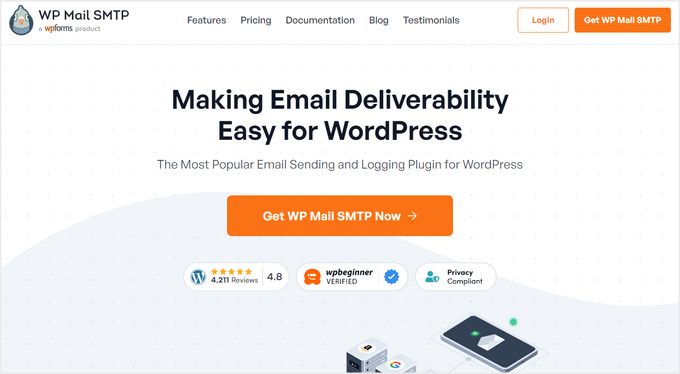
Gmail SMTP, SendLayer, Brevo ve daha fazlasını kullanarak WordPress’te e-posta göndermenize izin verdiği için WP Mail SMTP Pro adlı ücretli sürümü satın almanızı öneririz. Farklı e-posta kampanyalarınızın başarısını izlemek için e-postalarınızın açılma ve tıklanma oranlarını da görebilirsiniz.
Kısıtlı bir bütçeniz varsa, WP Mail SMTP’nin ücretsiz sürümü ile başlayabilirsiniz.
Etkinleştirmenin ardından, Ayarlar ” WP Mail SMTP sayfasını ziyaret etmeniz gerekecektir. Burada, lisansınızı ‘Lisans Anahtarı’na girmeniz yeterlidir. Bu bilgiyi WP Mail SMTP hesabınıza giriş yaparak bulabilirsiniz.
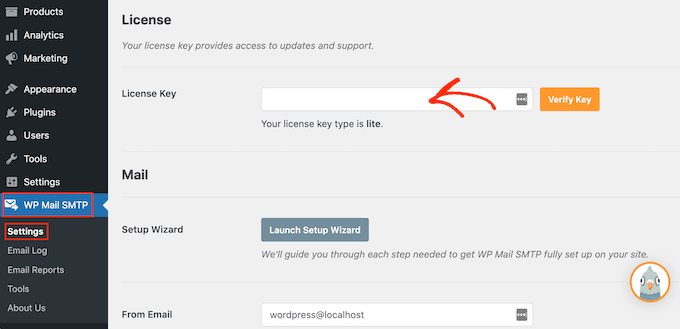
Lisans anahtarını girdikten sonra, devam edin ve ‘Anahtarı Doğrula’ düğmesine tıklayın; doğrulama işlemi başlayacaktır.
Tamamlandığında, ‘Kurulum Sihirbazını Başlat’a tıklayabilirsiniz.
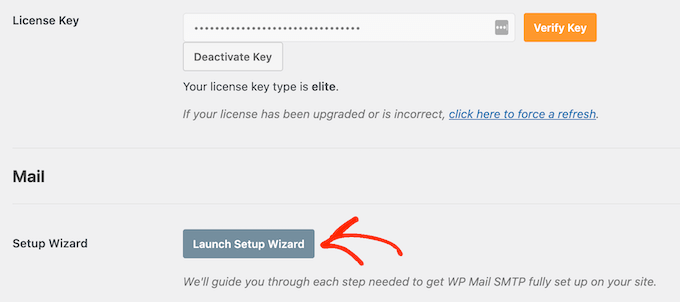
Bir sonraki ekranda ‘Haydi Başlayalım’ı seçmek isteyeceksiniz.
WP Mail SMTP şimdi sizden WordPress web sitenizle kullanmak için posta göndericisini seçmenizi isteyecektir.
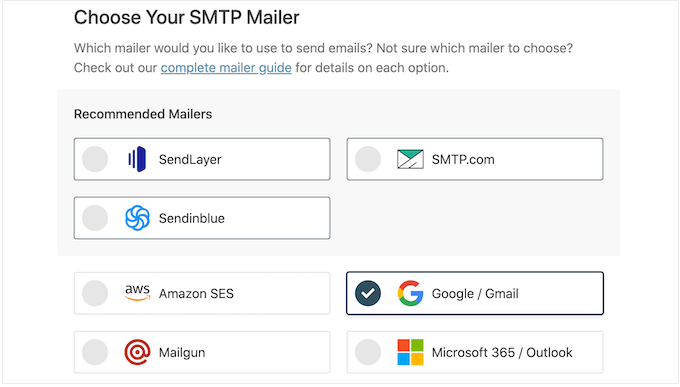
SendLayer, Brevo veya SMTP.com‘u kullanmanızı öneririz, çünkü bunlar makul fiyatlıdır ve büyüyen işinizi desteklemek için ölçeklendirilebilir.
SMTP postacınızı seçtikten sonra, devam edin ve ‘Kaydet ve Devam Et’ düğmesine tıklayın.
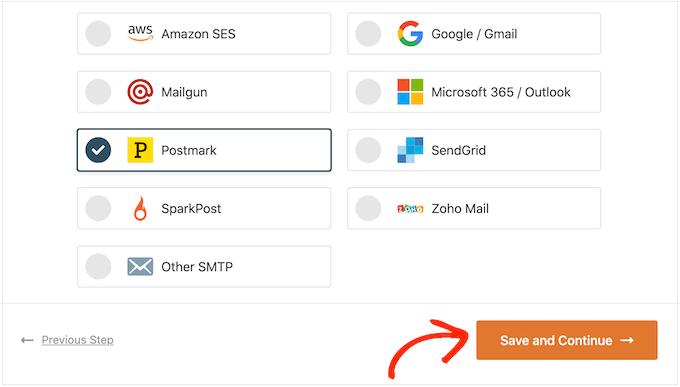
WP Mail SMTP şimdi size bu mailer’ı nasıl yapılandıracağınızı gösterecek.
Yardıma ihtiyacınız varsa, WP Mail SMTP’nin herhangi bir ana bilgisayarla nasıl kurulacağına ilişkin nihai kılavuzumuza bakın.
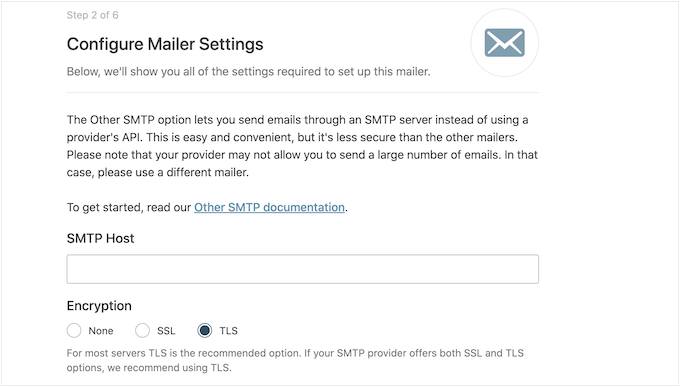
Üçüncü taraf postacıları kullanmak istiyorsanız, Gmail SMTP aracılığıyla WordPress e-postaları gönderme kılavuzumuzu takip edebilirsiniz. SendInBlue SMTP kurulumu için de benzer bir rehberimiz var.
WordPress’te Tüm Kayıtlı Kullanıcılara E-posta Gönderme
Tüm kayıtlı kullanıcılarınıza e-posta göndermenin en iyi yolu Kullanıcılara E-posta Gönder‘i kullanmaktır. Bu basit eklenti, kullanıcının rolüne göre toplu mesajlar göndermenizi sağlar.
Bu eklentiyi kullanmadan önce kullanıcı rollerinizi kontrol etmek isteyebilirsiniz. Daha sonra kullanıcılarınızı rollerine göre düzgün bir şekilde düzenlemek için gerekli değişiklikleri yapabilirsiniz. Daha fazla ayrıntı için WordPress kullanıcı rolleri ve izinlerine ilişkin başlangıç kılavuzumuza bakın.
Rollerinizin nasıl ayarlandığından memnun olduğunuzda, bir sonraki adım Kullanıcılara E-posta Gönder eklentisini yüklemek ve etkinleştirmektir. Yardıma ihtiyacınız varsa, lütfen WordPress eklentisi yükleme ile ilgili adım adım kılavuzumuza bakın.
Etkinleştirmenin ardından, WordPress panonuzda Kullanıcılara e-posta gönder ” E-posta Rolleri bölümüne gitmek isteyeceksiniz.
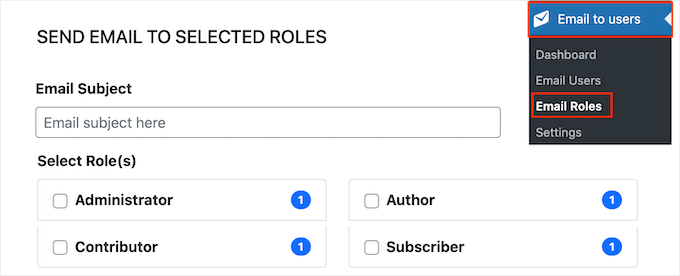
Burada, WordPress blogunuzdaki rollerine göre hangi kullanıcıların e-posta alacağını seçebilirsiniz.
Örneğin, aşağıdaki görüntüde ‘Abone’ rolüne sahip herkese mesaj gönderiyoruz.
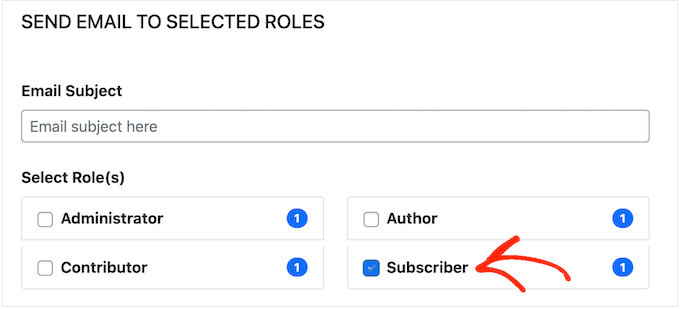
Artık tüm kayıtlı kullanıcılara göndermek istediğiniz e-postayı yazabilirsiniz. Kullanıcılara E-posta Gönder eklentisi, mesaja kullanıcı bilgilerini eklemek için kullanabileceğiniz birkaç yer tutucu etikete de sahiptir.
Örneğin, {{user_first_name}} yer tutucusunu kullanarak kullanıcıya adıyla hitap edebilirsiniz. Kullanıcılara E-posta Gönder her e-postayı oluşturduğunda, yer tutucuyu alıcının ilk adıyla değiştirecektir.
Düz metin ve yer tutucuların bir kombinasyonunu kullanarak, tüm kayıtlı kullanıcılara kişiselleştirilmiş bir e-posta gönderebilirsiniz.
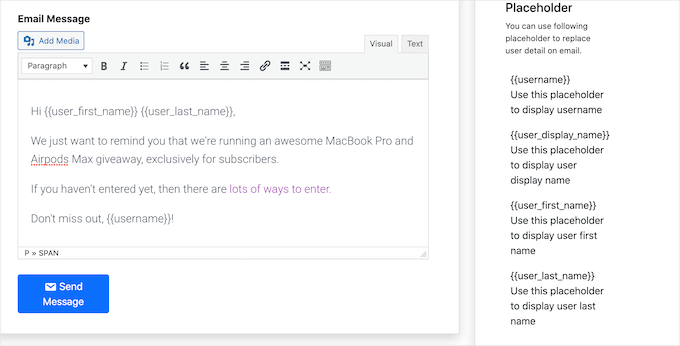
Girdiğiniz bilgilerden memnun olduğunuzda, ‘Mesaj Gönder’ düğmesine tıklayın.
WordPress artık seçilen kullanıcı rolüne sahip herkese e-posta gönderecektir.
Bonus İpucu: WordPress’te Belirli Kayıtlı Kullanıcılara E-posta Gönderme
Kullanıcılara E-posta Gönder eklentisi ayrıca küçük bir kayıtlı kullanıcı grubuna veya hatta belirli bir kullanıcıya e-posta göndermenizi sağlar. Örneğin, toplu bir e-posta gönderdikten sonra belirli bir ‘Abone’ hesabına takip e-postası göndermek isteyebilirsiniz.
Kullanıcılara tek tek mesaj göndermek için Kullanıcılara e-posta gönder ” Kullanıcı lara e-posta gönder seçeneğine gidin. Bu size tüm kayıtlı kullanıcılarınızın bir listesini gösterecektir.
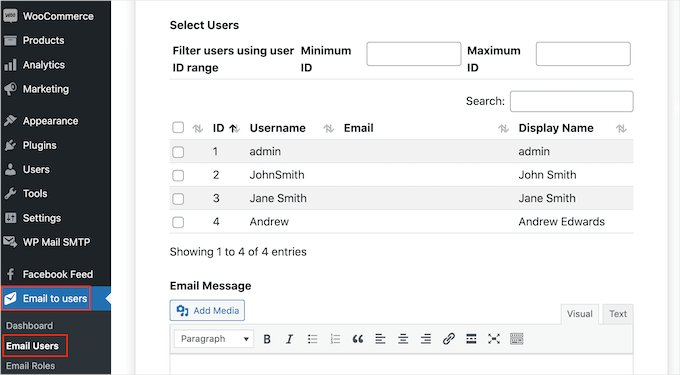
Bir kullanıcıya mesaj göndermek için kullanıcı adının yanındaki kutuyu işaretlemeniz yeterlidir.
E-posta göndermek istediğiniz tüm kişileri seçtikten sonra devam edebilir ve mesajınızı oluşturabilirsiniz.
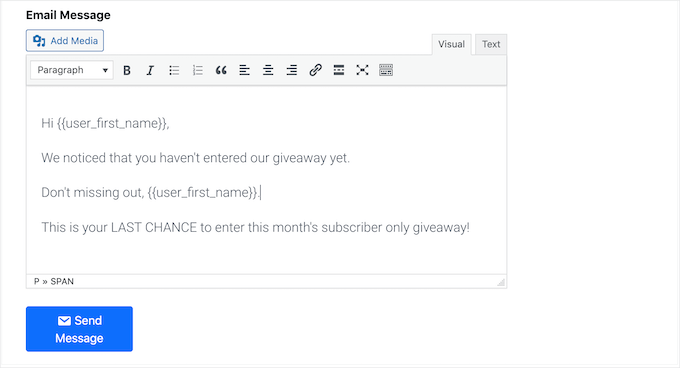
Mesajdan memnun olduğunuzda, ekranın en altına kaydırın ve ardından ‘Mesaj Gönder’e tıklayın.
Umarız bu makale WordPress’teki tüm kayıtlı kullanıcılara nasıl e-posta göndereceğinizi öğrenmenize yardımcı olmuştur. Ayrıca e-posta bülteni oluşturma kılavuzumuzu ve küçük işletmeler için en iyi e-posta pazarlama hizmetleri uzman seçimimizi de görmek isteyebilirsiniz.
If you liked this article, then please subscribe to our YouTube Channel for WordPress video tutorials. You can also find us on Twitter and Facebook.





Jacob Howie
This plugin doesn’t exist anymore
WPBeginner Support
Thank you for letting us know, we’ll be sure to look into alternatives!
Admin
Nitin Chavhan
Hi,
I want to know, how we can send emails to newsletter subscribers in which each email should contain the name of the related person in subject or body?
WPBeginner Support
You would want to use a newsletter service for setting that up, you can see our guide on setting up a newsletter below:
https://www.wpbeginner.com/beginners-guide/how-to-create-an-email-newsletter/
Admin
Jane
Do you guys know any alternatives for this plugin? This plugin hasn’t been updated in a long time.
WPBeginner Support
Not at the moment but should that change we will look to update the article
Admin
BigBankClub
I have tried per a multi-site — there is no way… can’t email anyone
WPBeginner Support
Are you sending emails using SMTP? We have an article for how to set that up here: https://www.wpbeginner.com/plugins/how-to-send-email-in-wordpress-using-the-gmail-smtp-server/
Admin
mel
great advice that was easy
its nice you guys make the videos short too
Charlie
I tried the plugin you recommended in the video. It doesn’t work at all.
John
Hi, did you make it work? I’m also struggling to find a solution to email all my users.
Jimmy
Hi I need to make sure I protect the privacy of my users. If I send an email out to all users will they see each others email address? If so is there a way to blind copy them? Thanks
Fastamir
Who can send emails?
Is it admin only or can a user such as shop manager also send emails?
Please let me know
Thanks
nino
The Limit is 1000 users.Help
Jamie Edwards
Does this plugin work with Multisite users?
Nikolay
@JAMIE EDWARDS
You can use the plugin “Beyond Multisite” to mass send emails to any amount of users in a multisite. You can target them by role or ID, choose sending speed, choose to allow unsubscribing and other features. The plugin has other features too, not related to emails.
Regards.